Garmin ApproachG10 Manuel du propriétaire
PDF
Télécharger
Document
Approach G10 ® Manuel d'utilisation © 2016 Garmin Ltd. ou ses filiales Tous droits réservés. Conformément aux lois relatives au copyright en vigueur, toute reproduction du présent manuel, qu'elle soit partielle ou intégrale, sans l'autorisation préalable écrite de Garmin, est interdite. Garmin se réserve le droit de modifier ou d'améliorer ses produits et d'apporter des modifications au contenu du présent manuel sans obligation d'en avertir quelque personne physique ou morale que ce soit. Consultez le site Web de Garmin à l'adresse www.garmin.com pour obtenir les dernières mises à jour, ainsi que des informations complémentaires concernant l'utilisation de ce produit. Garmin , le logo Garmin et Approach sont des marques commerciales de Garmin Ltd. ou de ses filiales, déposées aux Etats-Unis et dans d'autres pays. Garmin Connect™ et Garmin Express™ sont des marques commerciales de Garmin Ltd. ou de ses filiales. Elles ne peuvent être utilisées sans l'autorisation expresse de Garmin. ® ® Table des matières Mise en route................................... 1 Boutons................................................... 1 Mise sous tension de l'appareil............. 1 Icônes d'état............................................ 1 Chargement de l'appareil....................... 2 Partie de golf................................... 2 Vue du trou.............................................. 3 Déplacement du trou.............................. 3 Mesure de la distance parcourue.......... 3 Affichage des obstacles.........................4 Affichage des distances jusqu'aux layups et doglegs.................................... 4 Utilisation de l'odomètre........................ 5 Sauvegarde du score.............................. 5 Garmin Connect............................... 6 Personnalisation de l'appareil...........6 Paramètres système.............................. 6 Annexe.............................................7 Entretien de l'appareil............................. 7 Nettoyage de l'appareil........................... 7 Affichage des informations sur l'appareil.................................................. 7 Mises à jour du logiciel et des parcours.................................................. 7 Caractéristiques...................................... 7 Index................................................ 8 Table des matières i Mise en route AVERTISSEMENT Consultez le guide Informations importantes sur le produit et la sécurité inclus dans l'emballage du produit pour prendre connaissance des avertissements et autres informations sur le produit. Boutons Sélectionnez ce bouton pour faire défiler les menus, les trous et les paramètres. Maintenez ce bouton enfoncé pour allumer et éteindre l'appareil. Sélectionnez ce bouton pour faire défiler les menus, les trous et les paramètres. OK BACK Permet de sélectionner des options de menu et accuser réception des messages. Durant la partie, appuyez sur ce bouton pour accéder aux fonctions de jeu. Appuyez sur ce bouton pour revenir au menu précédent. Mise sous tension de l'appareil Lors de la première mise sous tension de votre appareil, vous êtes invité à configurer les paramètres système. 1 Maintenez enfoncé le bouton . 2 Suivez les instructions présentées à l'écran. Icônes d'état Etat de la batterie Lever de soleil Coucher de soleil Mise en route 1 Chargement de l'appareil AVERTISSEMENT Cet appareil contient une batterie lithium-ion. Consultez le guide Informations importantes sur le produit et la sécurité inclus dans l'emballage du produit pour prendre connaissance des avertissements et autres informations sur le produit. AVIS Pour éviter tout risque de corrosion, nettoyez et essuyez soigneusement les contacts et la surface environnante avant de charger l'appareil ou de le connecter à un ordinateur. Reportez-vous aux instructions de nettoyage de l'annexe. 1 Branchez le câble USB à un port USB libre de votre ordinateur. 2 Alignez les bornes du chargeur avec les contacts situés à l'arrière de l'appareil puis connectez bien le clip de chargement à l'appareil. 3 Chargez complètement l'appareil. 4 Appuyez sur pour retirer le chargeur. Partie de golf Avant de commencer votre partie de golf, vous devez attendre que l'appareil acquière les signaux satellites, ce qui peut prendre entre 30 et 60 secondes. 1 Sélectionnez Commencer partie. L'appareil acquiert des signaux satellites et calcule votre position. 2 Sélectionnez un parcours dans la liste. 3 Suivez les instructions à l'écran pour terminer le réglage et démarrer une partie. 2 Partie de golf Vue du trou L'appareil affiche le trou que vous jouez actuellement et effectue la transition automatiquement lorsque vous passez à un nouveau trou. REMARQUE : par défaut, l'appareil calcule la distance jusqu'au début, au milieu et au fond du green. Si vous connaissez la position du trou, vous pouvez le définir plus précisément (Déplacement du trou, page 3). Numéro du trou en cours. Distance jusqu'à la position du trou. Distance jusqu'au fond du green. Distance jusqu'au début du green. Vue approximative du green. La position du trou est indiquée par une signe +. Par pour le trou. Déplacement du trou Vous pouvez regarder le green plus en détail et déplacer l'emplacement du trou. 1 Pendant une partie de golf, sélectionnez OK. 2 Sélectionnez Déplacer le drapeau. 3 Sélectionnez ou pour déplacer l'emplacement du trou. 4 Sélectionnez OK. Mesure de la distance parcourue 1 Pendant une partie de golf, sélectionnez OK. 2 Sélectionnez Mesurer coup. 3 Marchez jusqu'à votre balle. ASTUCE : vous pouvez sélectionner pour réinitialiser la mesure. Partie de golf 3 Affichage des obstacles Vous pouvez afficher les distances des obstacles sur le fairway pour les trous de par 4 ou 5. Les obstacles qui influencent le choix du type de coup sont affichés individuellement ou en groupe pour vous aider à déterminer la distance du layup ou du carry. 1 Pendant une partie de golf, sélectionnez OK. 2 Sélectionnez Dangers. • Les distances jusqu'à l'avant et jusqu'à l'arrière de l'obstacle le plus proche s'affichent à l'écran. • Le type d'obstacle est indiqué en haut de la page. • Le green est représenté par un demi-cercle au sommet de l'écran. La ligne sous le green représente le centre du fairway. • Les obstacles sont indiqués sous le green, à leur position approximative par rapport au fairway. 3 Appuyez sur ou pour afficher d'autres obstacles pour le trou actif. Affichage des distances jusqu'aux layups et doglegs Vous pouvez afficher la liste des distances jusqu'aux layups et doglegs pour les trous de par 4 ou 5. 1 Pendant une partie de golf, sélectionnez OK. 2 Sélectionnez Layups. Les distances jusqu'au layup et au dogleg l'écran. 4 et la distance pour atteindre chaque layup apparaissent à Partie de golf Utilisation de l'odomètre Vous pouvez utiliser l'odomètre pour enregistrer le temps et la distance parcourue. Sélectionnez une option : • Si vous n'êtes pas en cours de partie, sélectionnez Odomètre dans le menu principal. • Si vous êtes en cours de partie, sélectionnez OK > Odomètre. Réinitialisation de l'odomètre 1 Dans le menu principal, sélectionnez Odomètre. 2 Sélectionnez OK. 3 Sélectionnez Réinitialiser. Désactivation de l'odomètre 1 Dans le menu principal, sélectionnez Odomètre. 2 Sélectionnez OK. 3 Sélectionnez Désactiver. Sauvegarde du score Quand le suivi du score est activé, vous être invité à entrer votre score lorsqu'on vous être sur le green. Vous pouvez ajuster le score manuellement à tout moment pendant la partie. 1 Pendant une partie de golf, sélectionnez OK. 2 Sélectionnez Carte de score. 3 Appuyez sur ou pour choisir un trou, puis appuyez sur OK. 4 Appuyez sur ou pour régler le score, puis appuyez sur OK. Enregistrement de statistiques Avant de pouvoir enregistrer des statistiques, vous devez activer le suivi des statistiques (Paramètres système, page 6). 1 Pendant une partie de golf, sélectionnez OK. 2 Sélectionnez Carte de score. 3 Définissez le nombre de coups joués, puis appuyez sur OK. 4 Définissez le nombre de putts joués, puis appuyez sur OK. 5 Sélectionnez une option : • Si votre balle tirée depuis le départ atteint le fairway, sélectionnez Sur fairway. • Si votre balle tirée depuis le départ manque le fairway, sélectionnez Raté gauche ou Raté à droite. Vos statistiques sont enregistrées sur votre carte de score. Vous pouvez consulter votre carte de score sur Garmin Connect™. Téléchargement de la carte de score avec Garmin Express™ Vous pouvez télécharger votre carte de score sur Garmin Connect avec l'application Garmin Express. 1 Connectez l'appareil à votre ordinateur à l'aide d'un câble USB. 2 Rendez-vous sur www.garminconnect.com/golf. 3 Suivez les instructions présentées à l'écran. Partie de golf 5 Garmin Connect Garmin Connect permet de réaliser un suivi de statistiques en ligne pour analyser et partager toutes vos parties. Vous pouvez contacter vos amis sur le site Garmin Connect. Garmin Connect vous procure les outils nécessaires pour suivre, analyser et partager vos activités ainsi que pour encourager vos amis. Pour créer un compte gratuit, rendez-vous sur www.garminconnect.com/golf. Enregistrement de vos parties : après avoir terminé et enregistré une partie avec votre appareil, vous pouvez la télécharger sur Garmin Connect et la conserver aussi longtemps que vous le voulez. Analyse de vos données : vous pouvez visualiser des données sur votre partie à la loupe, notamment des cartes de score, des statistiques, des informations de parcours et des rapports personnalisés. Partage de vos activités : vous pouvez communiquer avec des amis et suivre leurs activités, ou publier des liens vers vos activités sur vos réseaux sociaux préférés. Personnalisation de l'appareil Paramètres système Dans le menu principal, sélectionnez Paramètres. Thème de couleur : définit le thème de couleur de l'écran (Réglage du thème de couleur, page 6). Orientation : règle l'orientation de l'écran (Choix de l'orientation de l'écran, page 6). Suivi des statistiques : active un suivi détaillé des statistiques pendant vos parties de golf. Attribution d'un score : active le suivi du score. Heure : permet de définir l'heure. Langue : définit la langue de l'appareil. REMARQUE : les changements de langue n'ont aucun impact sur les données saisies par l'utilisateur ou les données cartographiques. Unités : définit l'unité de mesure des distances. Mise à jour du logiciel : mets à jour le logiciel de l'appareil lorsque des mises à jour sont disponibles. Réglage du thème de couleur 1 Dans le menu principal, sélectionnez Paramètres > Thème de couleur. 2 Sélectionnez une option : • Pour un arrière-plan sombre et du texte clair, sélectionnez Sombre. • Pour un arrière-plan clair et du texte sombre, sélectionnez Clair. Choix de l'orientation de l'écran Vous pouvez choisir l'orientation de l'écran pour qu'il soit plus facile à lire dans certaines positions, comme lorsqu'il est accroché à votre ceinture. 1 Dans le menu principal, sélectionnez Paramètres > Orientation. 2 Sélectionnez une option : • Pour utiliser l'orientation de l'écran par défaut, sélectionnez Standard. • Pour inverser l'orientation de l'écran, sélectionnez Renversé. 6 Garmin Connect Annexe Entretien de l'appareil AVIS Evitez les chocs et les manipulations brusques qui risquent d'endommager l'appareil. Evitez d'appuyer sur les boutons lorsque l'appareil est sous l'eau. N'utilisez pas d'objet pointu pour nettoyer l'appareil. Evitez d'utiliser des nettoyants chimiques, des solvants ou des répulsifs contre les insectes pouvant endommager les parties en plastique et les finitions. Rincez soigneusement l'appareil à l'eau claire après chaque utilisation dans l'eau chlorée ou salée, et après chaque contact avec de la crème solaire, des produits de beauté, de l'alcool ou d'autres produits chimiques. Un contact prolongé avec ces substances peut endommager le boîtier. Pour éviter tout dommage permanent, ne conservez pas l'appareil à un endroit où il pourrait être exposé de manière prolongée à des températures extrêmes. Nettoyage de l'appareil AVIS La moindre particule de sueur ou de moisissure peut entraîner la corrosion des contacts électriques lorsqu'ils sont connectés à un chargeur. La corrosion peut empêcher le chargement et le transfert de données. 1 Nettoyez l'appareil à l'aide d'un chiffon humecté d'un détergent non abrasif. 2 Essuyez l'appareil. Après le nettoyage, laissez bien sécher l'appareil. Affichage des informations sur l'appareil Vous pouvez afficher l'identifiant de l'appareil, la version du logiciel, des informations réglementaires et le contrat de licence. Dans le menu principal, sélectionnez Info produit. Mises à jour du logiciel et des parcours Cet appareil peut bénéficier de mises à jour gratuites des parcours. Pour mettre à jour votre appareil, téléchargez le logiciel gratuit Garmin Express depuis www.garmin.com/express. Caractéristiques Type de pile Rechargeable au lithium-ion Autonomie de la batterie Jusqu'à 15 heures. REMARQUE : l'autonomie réelle d'une batterie pleine dépend de votre utilisation du GPS. Une exposition prolongée à des températures anor­ malement basses a pour effet de réduire l'autonomie de la batterie. Plage de températures de fonction­ nement De -20 à 60 ºC (de -4 à 140 ºF) Plage de températures de charge­ ment De 5 à 40 ºC (de 40 à 104 ºF) Résistance à l'eau IEC 60529 IPX71 1 L'appareil résiste à une immersion accidentelle dans un mètre d'eau pendant 30 minutes. Pour plus d'informations, rendez-vous sur www.garmin.com/water­ rating. Annexe 7 Index B batterie, chargement 2 C caractéristiques techniques 7 carte de score 5 cartes, mises à jour 7 chargement 2 D dogleg 4 données stockage 6 transfert 5, 6 E écran orientation 6 paramètres 6 G Garmin Connect 6 H historique, transfert vers l'ordinateur 6 I icônes 1 ID de l'appareil 7 L layup 4 logiciel licence 7 mise à jour 7 version 7 M mesure de la distance parcourue 3 mises à jour cartes des parcours 7 logiciel 7 N nettoyage de l'appareil 7 O obstacles 4 odomètre 5 P paramètres 1 paramètres système 6 parcours lecture 2 sélection 2 personnalisation de l'appareil 6 pile 7 profil utilisateur 1 R résistance à l'eau 7 S statistiques 5 stockage de données 6 T touches 1, 7 V vue détaillée du Green, emplacement du trou 3 8 Index support.garmin.com Juin 2021 GUID-F9216C61-F98E-4FED-921E-9AADFAAC5036 v3 ">
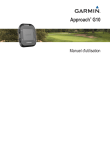
Lien public mis à jour
Le lien public vers votre chat a été mis à jour.